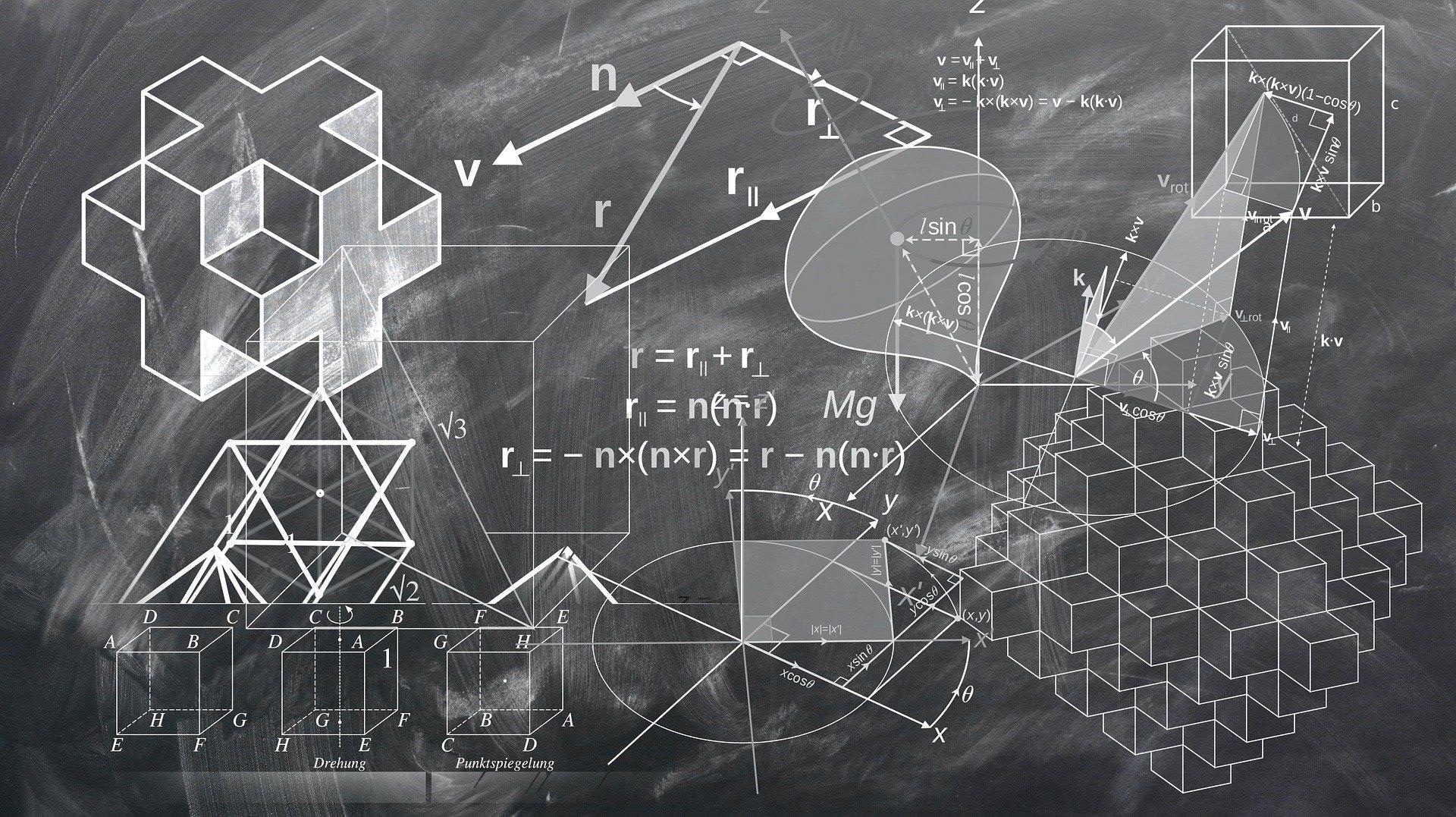| 일 | 월 | 화 | 수 | 목 | 금 | 토 |
|---|---|---|---|---|---|---|
| 1 | 2 | 3 | 4 | |||
| 5 | 6 | 7 | 8 | 9 | 10 | 11 |
| 12 | 13 | 14 | 15 | 16 | 17 | 18 |
| 19 | 20 | 21 | 22 | 23 | 24 | 25 |
| 26 | 27 | 28 | 29 | 30 | 31 |
- fluent 실행하는 방법
- 전산유체역학
- 유체역학
- 업무자동화
- 셀 배경색
- Meshing
- 엑셀
- fluent launcher
- 구글시트
- 파이썬
- Excel
- 워드튠
- 행 삽입
- 업무노가다
- mass flow ratio to overflow
- regex
- 업무
- 자동화
- 모니터링값
- google sheet
- pressure drop
- python
- 후처리 프로그램
- hydrocylcone
- pdf annotation
- air-core
- DPM
- CFD
- 정규표현식
- 하이드로사이클론
- Today
- Total
공돌하우스
Fluent Launcher 실행하는 방법 본문
안녕하세요! 이번 포스팅에는 Fluent Launcher를 생성하고 실행하는 방법에 대해서 한번 알아보겠습니다.
보통 Fluent를 실행할 때 여러 방법으로 프로그램을 실행할 수 있습니다.
대표적으로 Workbench를 이용하여 Fluent를 실행할 수 있고,
또 다른 방법으로는 Fluent Launcher를 이용하여 Fluent를 실행할 수 있습니다.
1. Workbench를 이용하여 Fluent 실행 방법
먼저 Workbench를 이용하는 방법이 있는데 아래 사진을 보시면 해당 경로를 이용하여 Fluent를 실행할 수 있습니다.
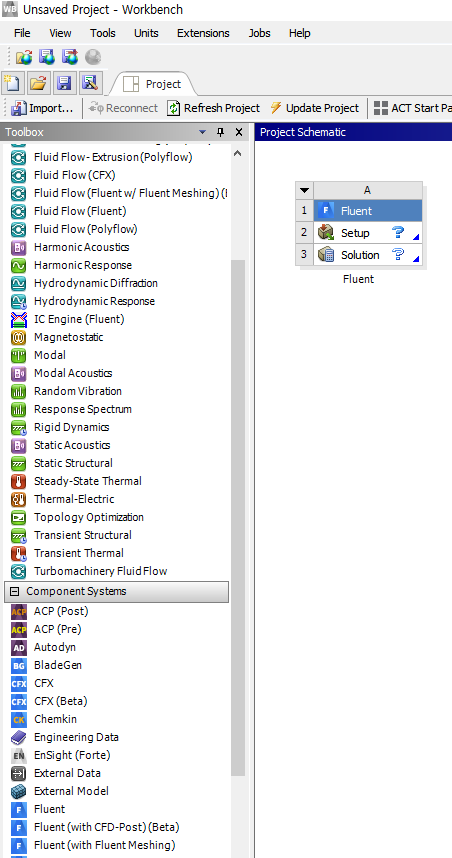
이 방법은 보통 Geometry를 이용하여 형상을 제작한 후 격자를 짜고 나서 바로 Fluent로 해석할 때 사용하면 좋습니다.
2. Fluent Launcher를 이용하여 Fluent 실행 방법
하지만 이미 만들어진 격자가 있고 오로지 Fluent 프로그램을 바로 실행하고 싶으실 경우가 생길 텐데요, 방법은 아래와 같습니다.
C:\Program Files\ANSYS Inc\ANSYS Student\v211\fluent\ntbin\win64
일단 먼저 위에 해당하는 경로로 들어갑니다.
여기서 v211 부분이 Fluent 버전에 따라 달라질 수 있는데요, 설치한 버전에 따라 저 부분만 정확히 들어가시면 됩니다!
위의 파일에 들어가 보면 아래와 같이 fluent.exe 라는 응용프로그램을 확인할 수 있습니다.
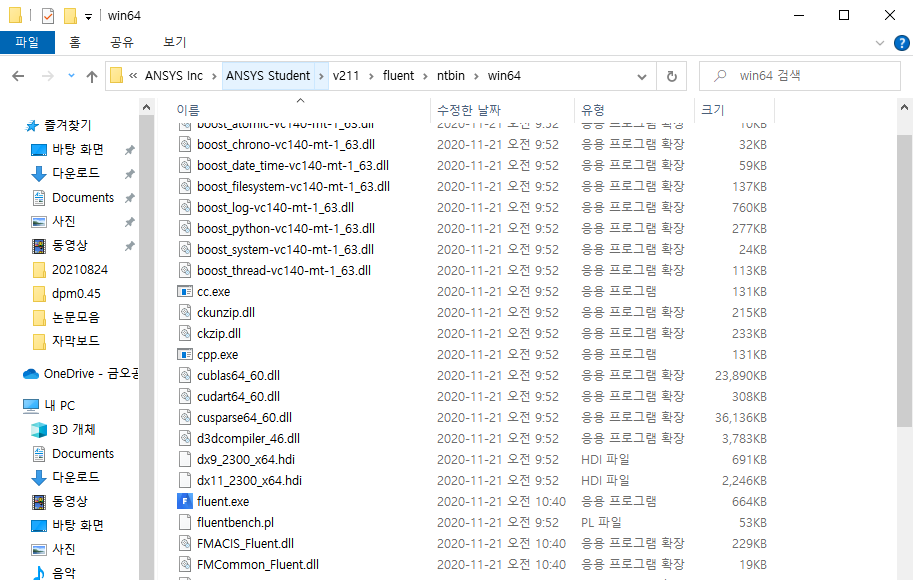
응용프로그램을 더블클릭하시면 Fluent Launcher가 실행되는 것을 확인할 수 있습니다.
저는 보통 바로 실행하기 위해 우클릭하여 바탕화면에 바로가기를 만들어 놔서 실행하고 있습니다!!
이렇게 오늘은 Fluent Laucher를 통해 쉽게 Fluent를 실행하는 방법에 대해 알아보았습니다!
제가 이 포스팅을 쓰는 이유가 주변에 많은 사람들을 봤었는데 Fluent를 접하고 나서 초기에 프로그램을 어떻게 실행하는지 몰라서 갈팡질팡 하시는 분 들이 많더라고요!
그래서 제가 한번 정리해서 앞으로 Fluent를 이제 막 접하기 시작한 분들에게 많은 도움이 되었으면 좋겠습니다!
'CFD 기본 Tip' 카테고리의 다른 글
| DPM - Sample (0) | 2021.10.04 |
|---|---|
| Tecplot 이란? - 유동장 후처리 프로그램 (0) | 2021.08.08 |
| Discrete Phase Model - Equations of Motion for Particles (0) | 2021.07.25 |
| Part2. DesignModeler를 이용한 2-D 형상 만들기 (0) | 2021.06.20 |
| Part1. DesignModeler를 이용한 2-D 형상 만들기 (0) | 2021.06.13 |